Tabela de conteúdos
Receber/Estornar Nota de Fornecimento
| Sistema | SIPAC |
| Módulo | Almoxarifado |
| Usuário | Responsável pelo Almoxarifado |
| Perfil | Gestor de Almoxarifado |
Esta funcionalidade permitirá ao almoxarife de um almoxarifado setorial, que requisitou um material ao almoxarifado central, receber a nota de fornecimento do mesmo. Também é possível desfazer o lançamento indevido de uma Nota de Fornecimento, isto é, estornar a nota. A nota de fornecimento é o documento utilizado para registrar a entrada de um material no estoque.
Para acessar esta operação, é necessário que as requisições de materiais tenham sido abertas e atendidas pelo almoxarifado central. Esta funcionalidade é acessível apenas para os gestores de almoxarifado que não sejam do almoxarifado central.
Algumas regras deverão ser obedecidas para o funcionamento correto da função, como:
- A Nota de Fornecimento deverá ser destinada ao Almoxarifado do usuário;
- A Nota de Fornecimento deverá estar finalizada;
- A Nota de Fornecimento deverá ser do mês corrente.
Para realizar esta operação, o usuário deverá acessar o SIPAC → Módulos → Almoxarifado → Estoque → Estoque → Receber/Estornar Nota de Fornecimento.
A seguinte tela será exibida:
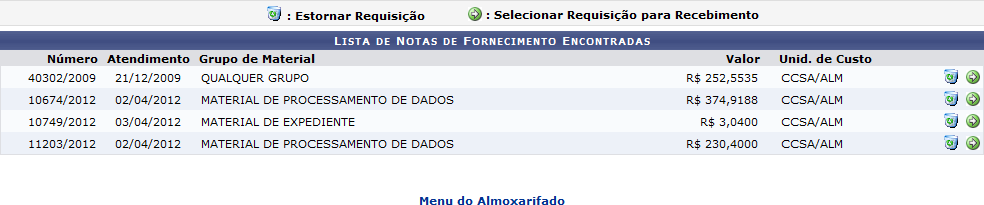
Na tela acima, o usuário poderá Estornar Requisição ou Selecionar Requisição para Recebimento, ambas operações serão explicadas nos próximos tópicos.
Receber Nota de Fornecimento
Para selecionar uma requisição para o recebimento, clique no ícone ![]() correspondente à nota que deseja selecionar. Dessa forma, a tela Dados da Nota de Fornecimento será exibida com as informações gerais da requisição. Além disso, poderá ser visualizada a Lista de Materiais vinculadas à nota de fornecimento.
correspondente à nota que deseja selecionar. Dessa forma, a tela Dados da Nota de Fornecimento será exibida com as informações gerais da requisição. Além disso, poderá ser visualizada a Lista de Materiais vinculadas à nota de fornecimento.
Exemplificaremos selecionando a nota de Número 10674/2012. Veja a exemplificação abaixo.
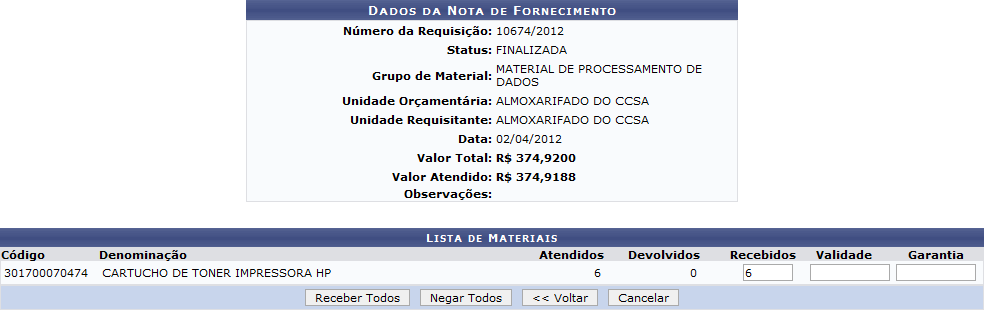
Caso desista da operação, clique em Cancelar. O sistema exibirá uma janela para confirmação. Esta operação servirá para todas as telas que apresentarem esta função.
Clique em Voltar, para voltar para a tela anterior.
O usuário poderá optar por receber todos ou negar todos os itens cadastrados no sistema. Veja a explicação para essas operações nos tópicos a seguir.
Receber Todos
Para receber os itens contidos na nota, o usuário deverá clicar em Receber Todos.
Uma caixa de diálogo será apresentada.
Para confirmar a operação, clique em OK.
O sistema exibirá uma tela semelhante a apresentada no tópico acima. Para confirmar a operação, o usuário deverá clicar em Confirmar Recebimento.
A seguinte tela de sucesso será apresentada:

Caso deseje imprimir um comprovante de recebimento, clique no link Imprimir Comprovante.
A seguinte tela será exibida:

Clique em Voltar, caso deseje retornar para a tela anterior.
Caso deseje retornar para o menu principal do módulo Almoxarifado, clique no link Almoxarifado.
Negar Todos
Para negar todos os itens, o usuário deverá clicar em Negar Todos.
Para confirmar a operação, clique em OK.
A seguinte tela será exibida:

Para concluir a operação, clique em Confirmar Negação de Recebimento.
Caso deseje imprimir um comprovante, clique no link Imprimir Comprovante.
Clique em Voltar, caso deseje retornar para a tela anterior.
Caso deseje retornar para o menu principal do módulo Almoxarifado, clique no link Almoxarifado.
Para imprimir um comprovante, clique no ícone Imprimir.
Estornar Nota de Fornecimento
O usuário poderá estornar uma nota de fornecimento. Para isso, deverá clicar no ícone ![]() correspondente à nota que deseja estornar na tela Lista de Notas de Fornecimento Encontradas exibida no início deste manual.
correspondente à nota que deseja estornar na tela Lista de Notas de Fornecimento Encontradas exibida no início deste manual.
Exemplificaremos clicando na nota de Número 11203/2012. Veja abaixo a tela gerada:
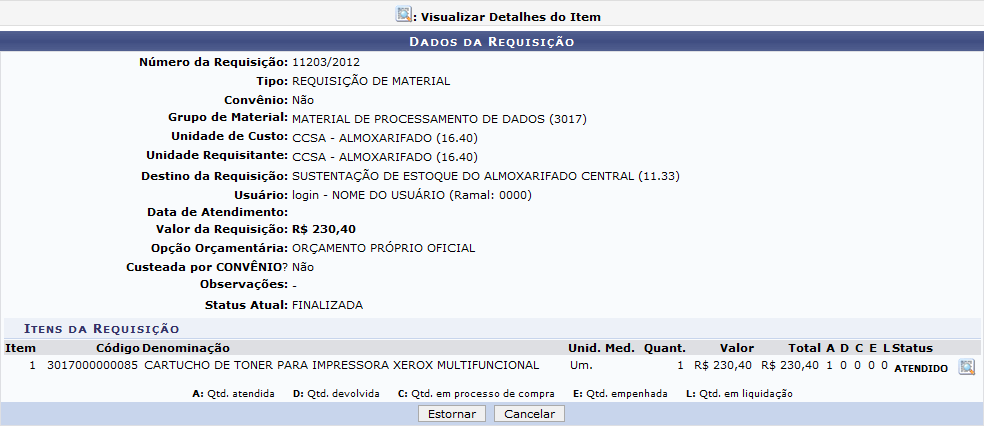
Para visualizar um item, o usuário deverá clicar no ícone Visualizar Detalhes.
A tela a seguir será exibida:
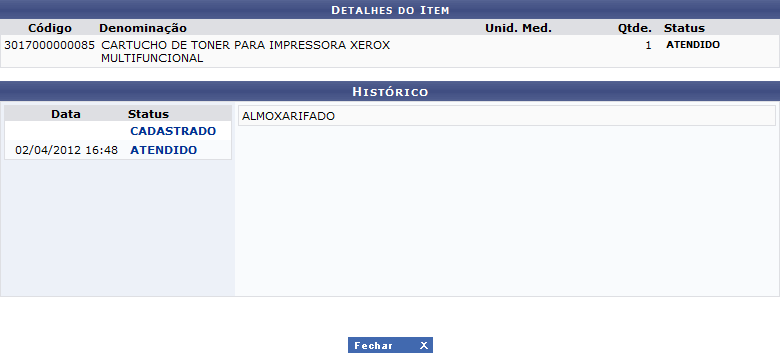
Para fechar a tela, clique em Fechar.
Caso deseje ter informações mais detalhadas sobre o histórico do item, clique nos links CADASTRADO e ATENDIDO. O sistema exibirá as informações na própria tela.
Para prosseguir com a operação, clique em Estornar.
O sistema exibirá a seguinte mensagem de sucesso: Nota de fornecimento estornada com sucesso.
Bom Trabalho!

